Wie man Kreisdiagramm in Excel
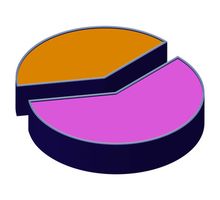
Microsoft Office Excel-Anwendung ist mehr als nur eine Tabelle zum Speichern und organisieren von Daten. Excel verfügt über Funktionen, mit deren Hilfe Benutzer Rendern von Diagrammen und Grafiken, Daten visuell zu vermitteln. Kreisdiagramme schnelles Einzelteile, aus denen insgesamt--ähnlich wie nach eine Pizza geschnitten ist Sie sehen können wie viele Stücke stehen zum servieren. Wenn Sie Daten in einzelne Werte zu einem ganzen analysiert haben, können Sie eine effektive Kreisdiagramm in Excel erstellen.
Anweisungen
Erstellen Sie eine Tabelle mit Daten
1 Klicken Sie auf Zelle A1, und geben Sie einen beschreibenden Header für Ihre Daten--beispielsweise "Verkäufer". Klicken Sie auf Zelle B1, und geben Sie einen Deskriptor für numerischen Daten--zum Beispiel "Sales in Dollar."
2 Geben Sie die entsprechenden Daten in den Zellen unterhalb der Header. Z. B. sozusagen Zellen A2 und B2 "Jane" und "1000", bzw..
3 Überspringen Sie die nächste Zeile, und geben Sie einen anderen Datensatz in den Zellen A3 und B3, und so weiter. Geben Sie einen Datensatz pro Zeile.
Erstellen eines Kreisdiagramms
4 Markieren Sie den Datensatz, indem Sie Zelle A1 anklicken, die Maustaste gedrückt und ziehen den Cursor, um alle Daten in der Tabelle umfassen. Beispielsweise, wenn Ihre Tabelle 2 Spalten und 10 Zeilen hat, markieren Sie alle Zellen von A1 bis B10.
5 Klicken Sie auf die Registerkarte "Einfügen" am oberen Rand des Anwendungsfensters.
6 Klicken Sie auf die Schaltfläche "Pie" im Abschnitt "Charts" und wählen Sie entweder eine 2-D oder ein 3D-Format. Warten Sie, während das Kreisdiagramm in Excel direkt in der Kalkulationstabelle erstellt wird, die Ihre Datentabelle enthält.
7 Bewegen Sie den Cursor über das neu erstellte Kreisdiagramm, bis das vier-Wege-Kreuz mit Spitzen Pfeilen angezeigt. Passen Sie die Position Ihres Kreisdiagramms, wenn es Ihre Datentabelle versteckt.
Tipps & Warnungen
- Verwenden Sie die Registerkarten "Diagrammtools", das Kreisdiagramm, wie Design, Layout und Format weitere Änderungen vorzunehmen.
